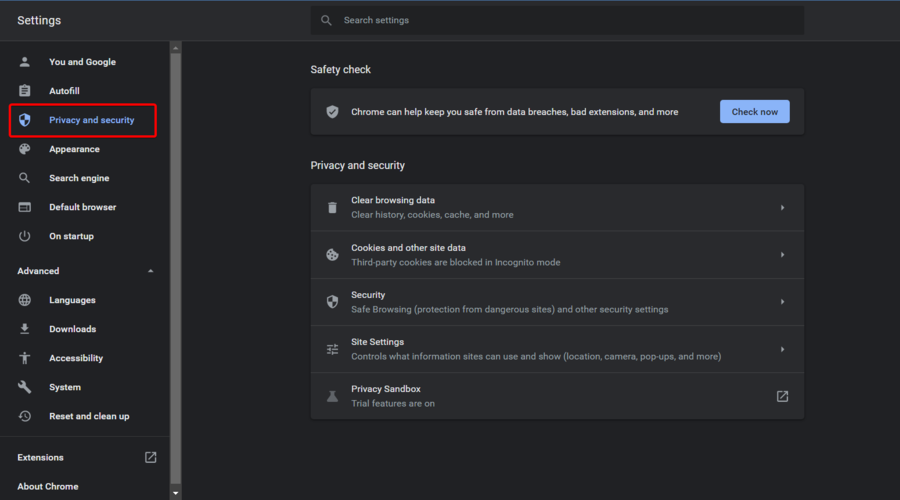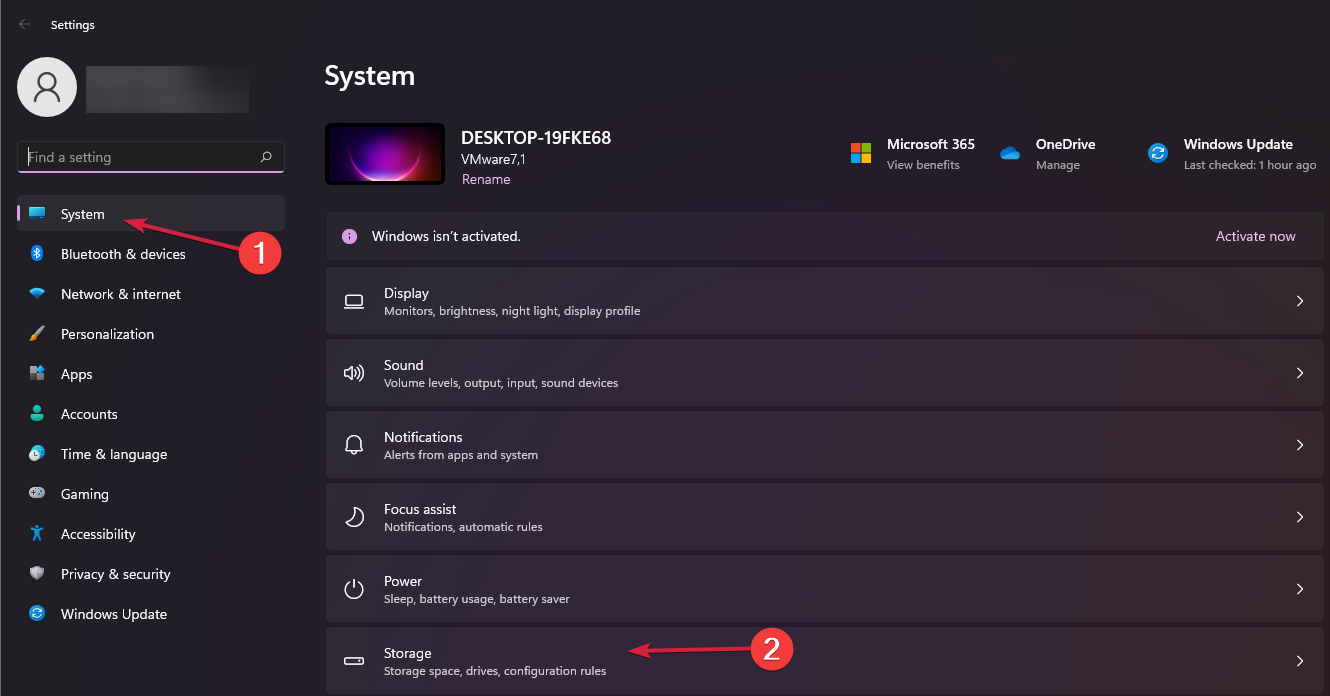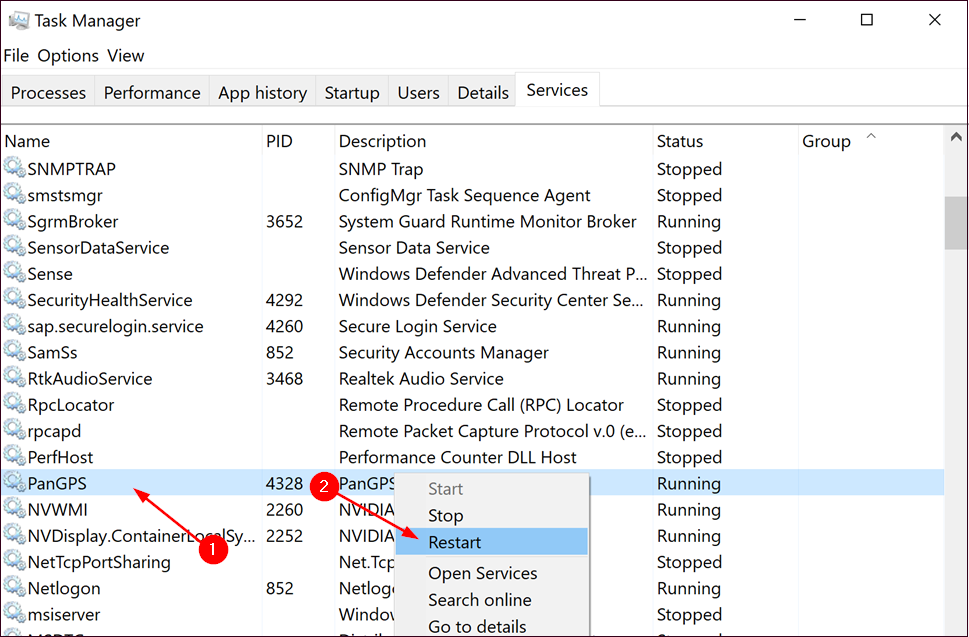- DS4Windows ist eine kostenlose Open-Source-Anwendung, die verwendet wird, um Ihren Controller mit Ihrem Computer zu verbinden, aber manchmal funktioniert sie nicht richtig.
- Wenn Sie Probleme damit haben, müssen Sie den Status des HID-kompatiblen Gamecontrollers im Geräte-Manager überprüfen.
- Versuchen Sie andernfalls, Ihr Betriebssystem auf die neueste Version zu aktualisieren und den Fehler zu beheben.
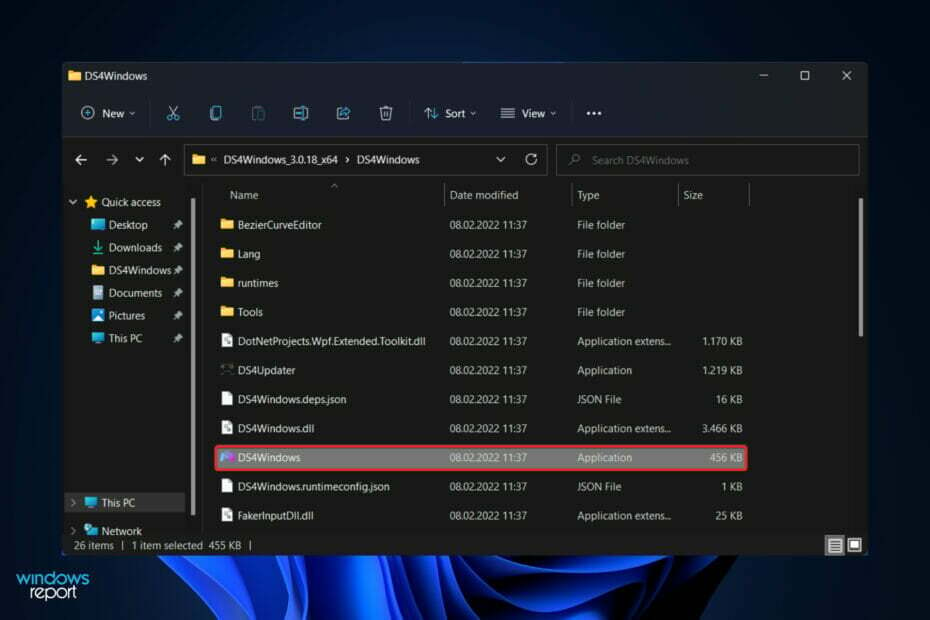
XINSTALLIEREN SIE, INDEM SIE AUF DIE DOWNLOAD-DATEI KLICKEN
Diese Software repariert häufige Computerfehler, schützt Sie vor Dateiverlust, Malware und Hardwarefehlern und optimiert Ihren PC für maximale Leistung. Beheben Sie PC-Probleme und entfernen Sie Viren jetzt in 3 einfachen Schritten:
- Laden Sie das Restoro PC-Reparaturtool herunter das kommt mit patentierten Technologien (Patent vorhanden hier).
- Klicken Scan starten um Windows-Probleme zu finden, die PC-Probleme verursachen könnten.
- Klicken Alles reparieren um Probleme zu beheben, die die Sicherheit und Leistung Ihres Computers beeinträchtigen
- Restoro wurde heruntergeladen von 0 Leser in diesem Monat.
Die Verwendung eines DualShock 4- oder DualSense 5-Controllers mit einem Windows-PC scheint in einigen Situationen problematisch zu sein, da sich der Controller nicht richtig oder möglicherweise überhaupt nicht verbindet.
Sowohl die PS4 als auch die PS5 hingegen sind speziell für ihre jeweiligen Konsolen entwickelt und optimiert. Wenn Sie nun einer der unglücklichen Personen sind, die auf das Problem DS4Windows, das unter Windows 11 nicht funktioniert, gestoßen sind, können Sie diese Anleitung verwenden, um den Fehler zu beheben.
Unter PC-Spielern, die Controller verwenden, ist die DS4Windows-Anwendung eine der beliebtesten Optionen, wenn es darum geht, sie unter Microsoft Windows zum Laufen zu bringen.
Wenn Sie Ihren PlayStation-Controller über USB oder Bluetooth an einen Windows-Computer anschließen, besteht ein hohes Risiko, dass er entweder nicht erkannt wird oder nicht richtig funktioniert. Folgen Sie uns, während wir Ihnen zeigen, wie Sie das Problem beheben können, sobald wir sehen, ob DS4Windows sicher ist oder nicht.
Ist DS4Windows sicher?
DS4Windows ist ein Open-Source-Gamepad-Input-Mapper und virtuelles Emulationsprogramm für Windows Betriebssystem, das speziell für die Verwendung und Verbindung Ihres PlayStation-Controllers entwickelt wurde dein PC. Es ist kostenlose und Open-Source-Software.
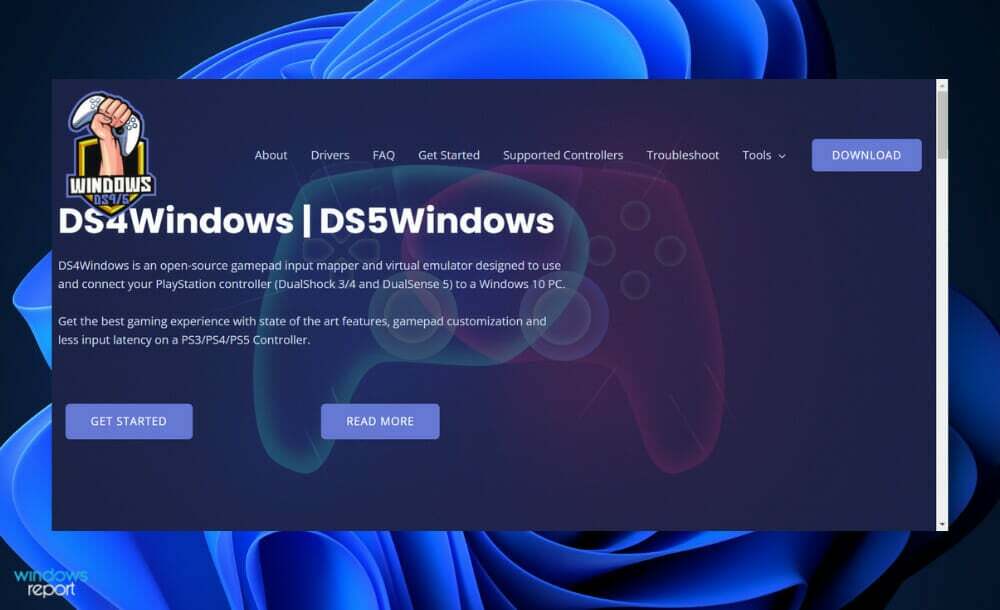
Es ist absolut sicher, das offizielle Programm herunterzuladen und zu installieren. Es kann jedoch mit Adware oder Malware und in seltenen Fällen mit einem Virus infiziert sein, aber es gibt ein Mittel, um festzustellen, ob eine Anwendung offiziell ist oder nicht.
Wenn Sie die DS4Windows-Datei von einer nicht autorisierten Website heruntergeladen oder über einen USB-Stick oder USB-Stick installiert haben, sollten Sie vorsichtig sein. Hacker können jede Anwendungssoftware aus diesen Quellen an ihre Bedürfnisse und Absichten anpassen.
Spiele und eine Vielzahl anderer Anwendungen können ohne die Datei dswindows.exe ausgeführt werden, funktionieren jedoch weniger reibungslos. Es wird jedoch nicht empfohlen, es einzuschließen, um Platz zu sparen und eine übermäßige Speicherauslastung zu vermeiden.
Es ist wichtiger, ein gut funktionierendes System zu haben, als bessere Spielsteuerungen und -bewegungen zu priorisieren. Diese Anwendung bietet nicht nur einen stärkeren Gaming-Vorteil, sondern verbraucht auch Ressourcen wie Arbeitsspeicher und Festplattenspeicher.
Was kann ich tun, wenn DS4Windows unter Windows 11 nicht funktioniert?
1. Aktualisieren Sie DS4Windows
- Nachdem Sie DS4 Windows auf Ihrem Computer installiert haben, befindet sich im Installationsordner eine ausführbare DS4Updater-Datei. Suchen Sie diese Datei und doppelklicken Sie darauf, um sie auszuführen. Es sucht automatisch nach der aktualisierten Version der DS4-App und installiert sie auf Ihrem PC.
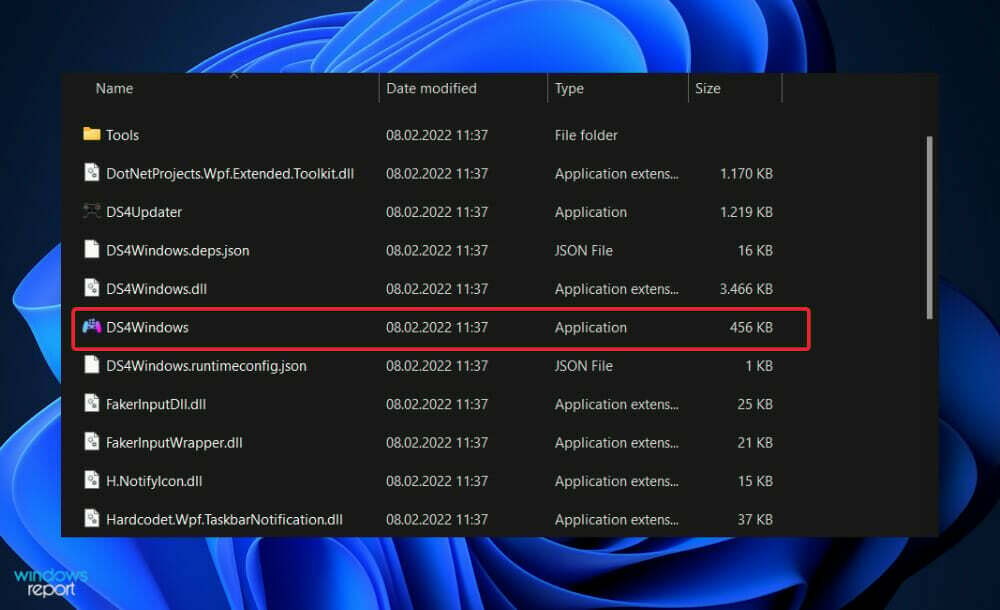
- Ansonsten kannst du Besuchen Sie die offizielle Website und laden Sie die Software erneut herunter. Es wird die neueste Version installiert.
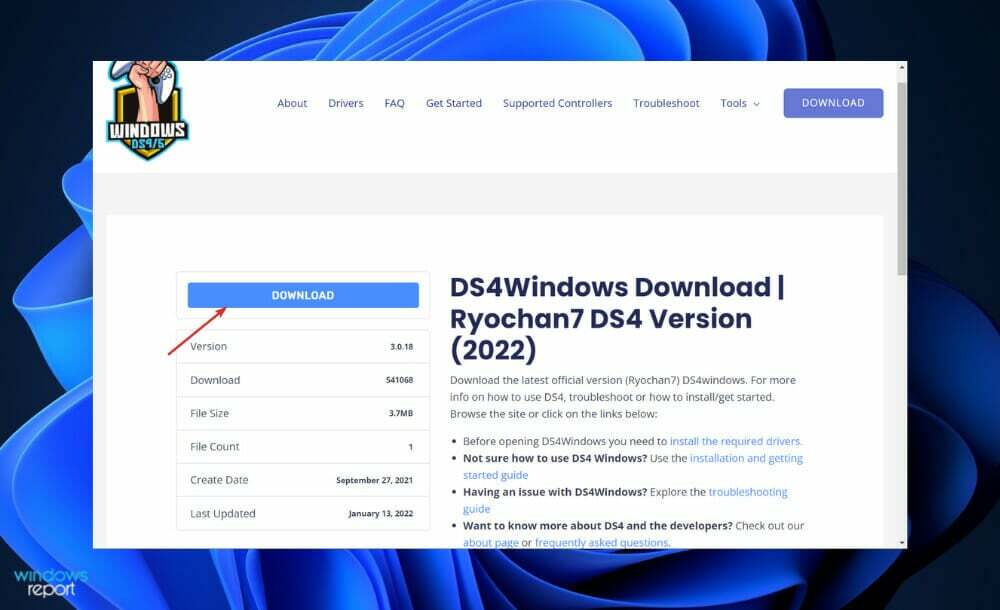
2. Überprüfen Sie den Controller-Status
- Klicken Sie mit der rechten Maustaste auf die Start Symbol und klicken Sie dann auf Gerätemanager um es zu öffnen.

- Erweitern Sie nun die Menschliche Benutzeroberflächen Abschnitt und klicken Sie mit der rechten Maustaste auf die HID-kompatibler Gamecontroller Option wählen Sie dann Gerät aktivieren. In unserem Fall bekommen wir die Gerät deaktivieren Alternative, da die Karte bereits freigeschaltet ist.
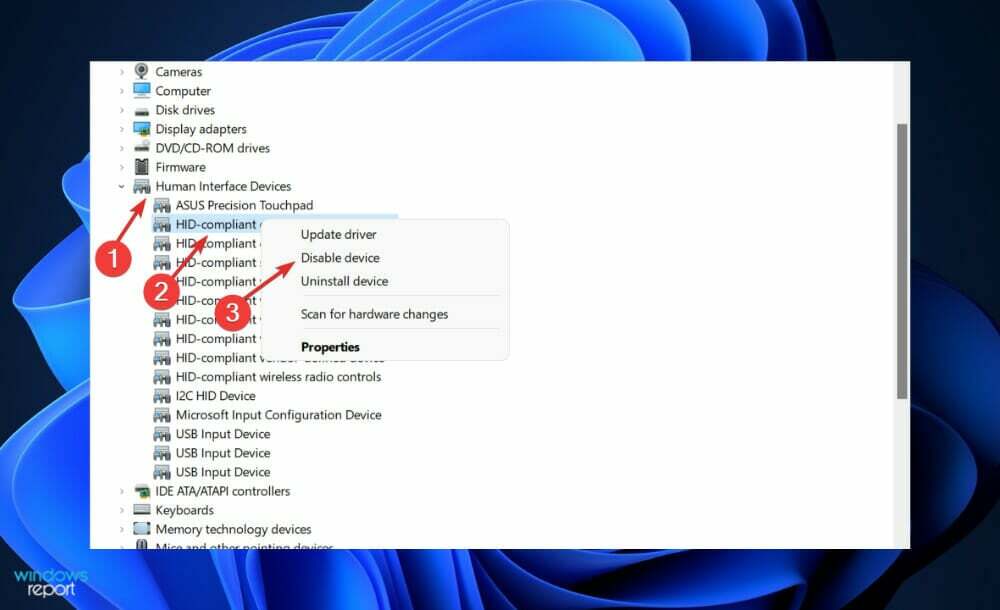
3. Aktualisieren Sie Windows
- Drücken Sie die Windows Taste + ich die zu öffnen Einstellungen App, dann klicken Sie auf Windows Update im linken Panel.

- Wenn Sie neue Updates zum Herunterladen haben, klicken Sie auf die Jetzt installieren Schaltfläche und warten Sie, bis der Vorgang abgeschlossen ist, andernfalls klicken Sie auf Auf Updates prüfen Taste.

Experten-Tipp: Einige PC-Probleme sind schwer zu lösen, insbesondere wenn es um beschädigte Repositories oder fehlende Windows-Dateien geht. Wenn Sie Probleme haben, einen Fehler zu beheben, ist Ihr System möglicherweise teilweise defekt. Wir empfehlen die Installation von Restoro, einem Tool, das Ihren Computer scannt und den Fehler identifiziert.
Klicke hier herunterzuladen und mit der Reparatur zu beginnen.
Es ist möglich, dass Sie eine frühere Version von Windows ausführen und dass dies die Schwierigkeit verursacht, die durch ein Update auf die neueste Version behoben werden kann. Der Fehler wird mit ziemlicher Sicherheit bei einem späteren Upgrade des Softwarepakets behoben.
4. Treiber aktualisieren
- Drücken Sie die Windows Taste + ich die zu öffnen Einstellungen App und klicken Sie auf Windows Update aus dem linken Feld gefolgt von Erweiterte Optionen auf der rechten Seite.

- Scrollen Sie nach unten, bis Sie die finden Zusätzliche Optionen Abschnitt klicken Sie dann auf Optionale Updates.

- Klicken Sie nun auf die Treiber-Updates Option wählen Sie dann alle Treiber-Updates aus, die Ihnen angezeigt werden, und klicken Sie zuletzt auf die Herunterladen & installieren Taste.

Obwohl Windows normalerweise für Treiberaktualisierungen verantwortlich ist, können Sie manuell nach Updates suchen, wenn ein Problem auftritt. Für automatische Scans veralteter Treiber empfehlen wir dringend ein spezielles Tool wie z DriverFix.
Sollte ich DS4Windows mit Steam verwenden?
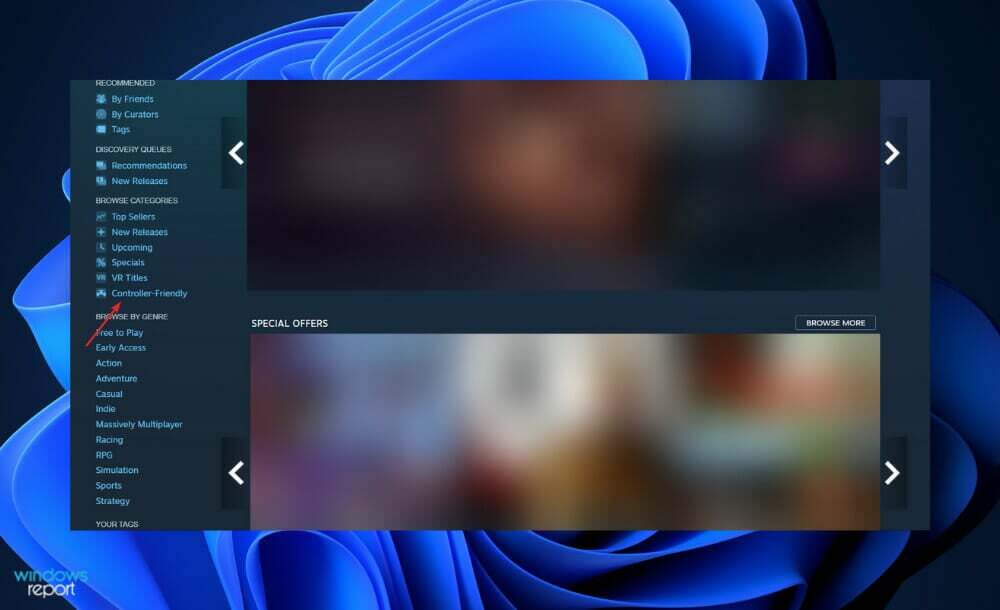
Die Verwendung des DualShock 4 PlayStation 4-Controllers auf einem PC ist nicht jedermanns Sache, und wir verstehen, warum. Im Gegensatz zu Tastaturspielern haben Sie sich entschieden, das analoge Leben zu führen, anstatt sich der komplizierten Handpositionierung zu unterwerfen, die eine Maus erfordert.
Obwohl es eine Vielzahl von Optionen gibt, hat sich der PlayStation 4-Controller schnell zu einem der beliebtesten PC-Gaming-Zubehörteile des Teams entwickelt, nicht zuletzt, weil er sich fantastisch in Ihren Händen anfühlt.
Obwohl die klassische Form des DualShock-Controllers beibehalten wird, verfügt der neue über modernere Joysticks und Trigger besser geeignet für moderne Shooter und Actionspiele als sein Vorgänger – wenn auch nicht so spannend wie der DualSense auf dem PS5.
Mit der offiziellen Steam-Unterstützung ist es dank des geringen erforderlichen Einrichtungsaufwands ein Kinderspiel, Ihren PS4-Controller in Steam zum Laufen zu bringen. Stellen Sie nur sicher, dass Sie Ihren Controller koppeln oder verbinden, bevor Sie Steam oder andere In-Games starten, oder Ihr Controller wird möglicherweise nicht von der Software erkannt.
Wenn Sie Verbindungsprobleme haben, sollten Sie Steam einfach schließen und erneut öffnen, um das Problem zu lösen. Versuchen Sie andernfalls, Ihren Computer an einen USB 2.0-Anschluss statt an einen USB 3.0-Anschluss anzuschließen. DualShock 4s haben eine seltsame Art zu agieren.
Sobald Sie verbunden sind, navigieren Sie zum Steam-Einstellungsmenü (im Dropdown-Menü oben links), um sicherzustellen, dass alles reibungslos läuft.
Für weitere Informationen und mögliche Lösungen zu Ihrem Problem, Besuchen Sie unseren Artikel zum Reparieren der DS4Windows-Controller-Verbindung in Windows 10/11.
Alternativ können Sie Sehen Sie sich unsere Anleitung an, was zu tun ist, wenn der PS4-Controller keine Verbindung zum PC herstellt. Verpassen Sie es nicht!
Und zum Schluss noch eine Richtlinie, wann Sie sie brauchen PS4 Remote Play funktioniert nicht unter Windows 10/11 aus verschiedenen bekannten und unbekannten Gründen.
War dieser Leitfaden für Sie hilfreich? Zögern Sie nicht, uns im Kommentarbereich unten mitzuteilen. Danke fürs Lesen!
 Haben Sie immer noch Probleme?Beheben Sie sie mit diesem Tool:
Haben Sie immer noch Probleme?Beheben Sie sie mit diesem Tool:
- Laden Sie dieses PC-Reparatur-Tool herunter auf TrustPilot.com mit „Großartig“ bewertet (Download beginnt auf dieser Seite).
- Klicken Scan starten um Windows-Probleme zu finden, die PC-Probleme verursachen könnten.
- Klicken Alles reparieren um Probleme mit patentierten Technologien zu beheben (Exklusiver Rabatt für unsere Leser).
Restoro wurde heruntergeladen von 0 Leser in diesem Monat.